Microsoft Edge 在 Windows 11 和 macOS 上獲得了新的強大的螢幕截圖工具
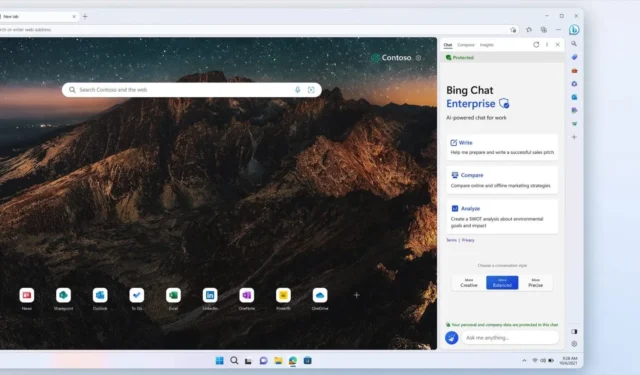
關鍵點
Microsoft Edge 正在其 Canary 版本中測試新的「螢幕截圖」功能,該功能可能會取代目前的「網頁擷取」工具。
「豐富的螢幕截圖」功能可讓使用者擷取整個網頁或特定區域,並使用各種工具(例如方形、圓形、箭頭、繪圖、馬賽克和文字)直接在 Edge 中編輯。
要使用新的螢幕截圖工具,使用者必須透過 Edge Canary 版本中的 Edge://flags 選單啟用它。啟用後,可以從瀏覽器的右上角選單存取螢幕截圖工具。
Microsoft Edge 正在測試一項新功能“螢幕截圖”,該功能可能會在未來某個時候取代網頁捕獲。此新工具可在 Windows 11、Windows 10 和 macOS 上的 Edge Canary 中使用。
自 Edge 發布以來,微軟一直非常關注瀏覽器的螢幕截圖功能,使 Chromium Edge 與提供網頁註釋的舊版本保持一致。Edge 已經附帶了 Web Capture,它可以讓您自動捕獲整個頁面或選擇區域。
Web Capture 已經存在近兩年了,而最受歡迎的平板電腦功能之一 Web Select最近已從 Edge 中刪除。這項已停用的功能允許使用者從維基百科等網頁複製文字、圖像或表格,並將其貼上到 Microsoft Word 或 Google Docs 等應用程式中,而不會遺失格式。
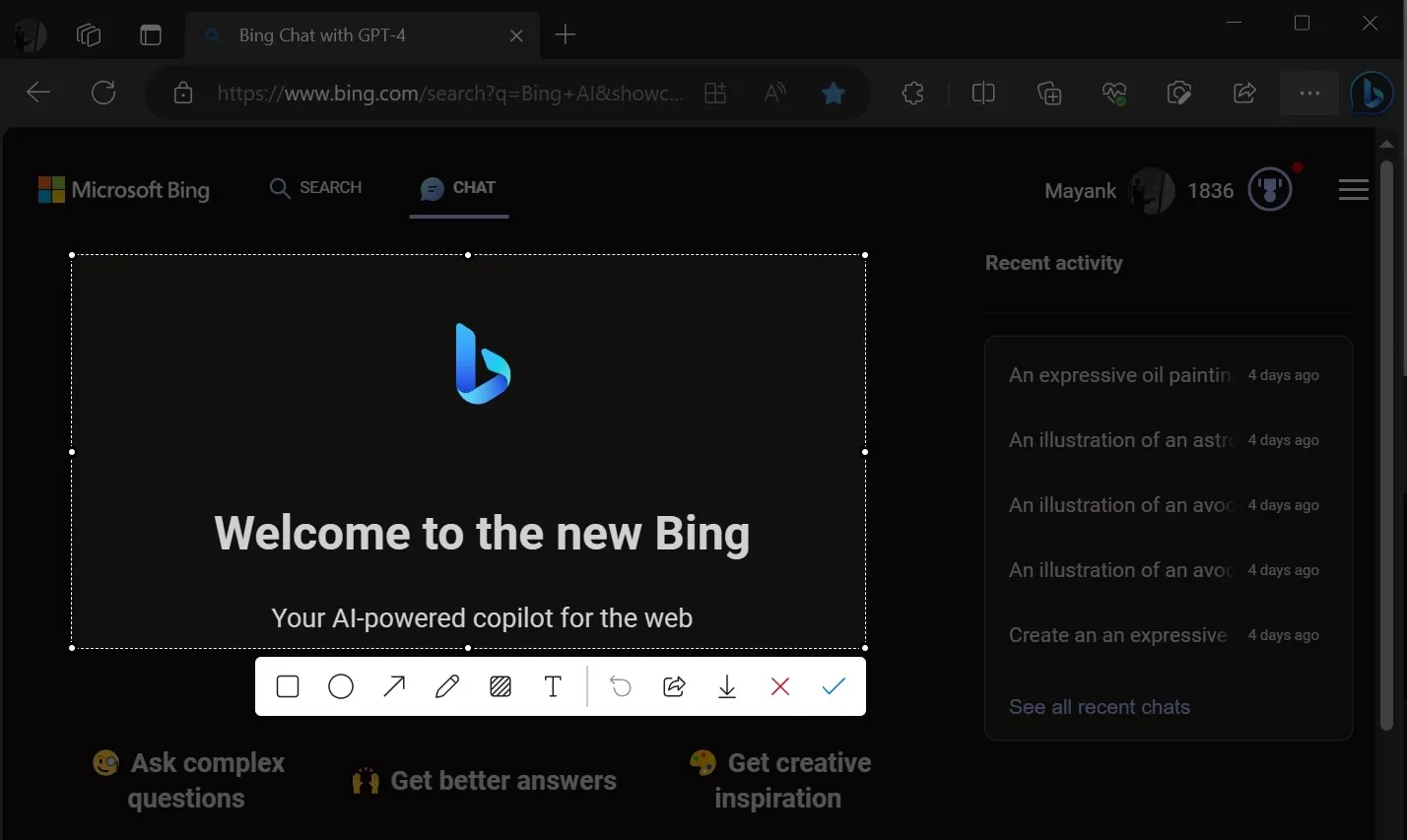
雖然 Web Select 由於運行成本高而沒有回歸,但微軟正在添加“豐富的螢幕截圖”,這是一項結合了 Web Capture 和 Edge 映像編輯器優點的新功能。
Microsoft Edge 的豐富螢幕截圖功能即將登陸 Windows 和 macOS,它可以幫助您擷取整個頁面或選擇網站的一個區域,然後直接在 Edge 中進行編輯。豐富螢幕截圖的「選擇區域」選項有一個放大鏡,可確保您只捕捉您想要的內容。
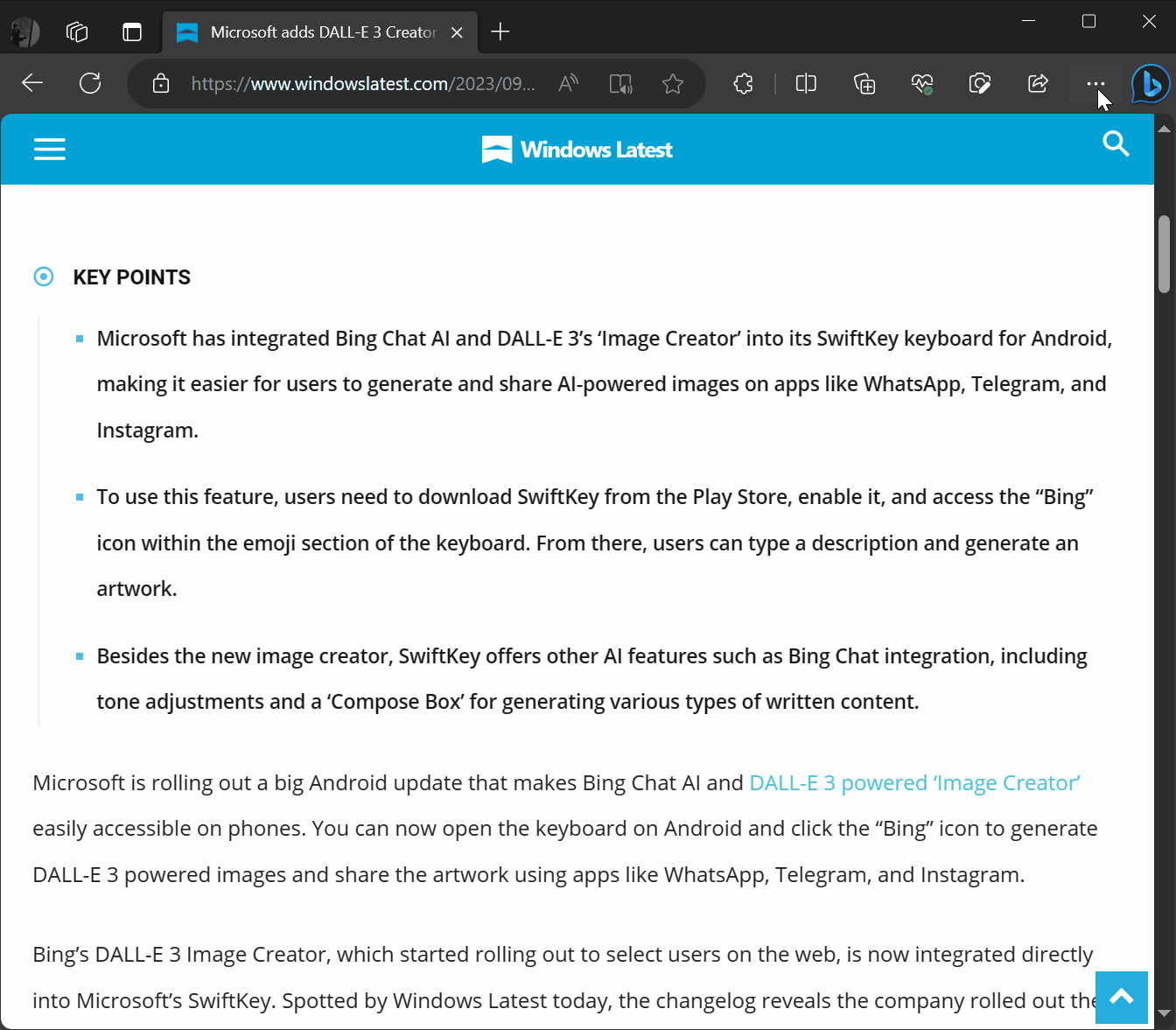
正如您在上面的 GIF 中看到的,螢幕截圖視窗中出現了許多編輯選項:正方形、圓形、箭頭、繪圖、馬賽克、文字。
以下是 Edge 螢幕截圖工具中新增的所有新功能的清單:
- 方形:在邊緣中,您可以選擇“方形”在圖像上繪製方形形狀,並選擇不同的顏色來自訂方形的外觀。微軟還提供三種尺寸,確保正方形與圖像內容成比例。
- 圓形:此選項可讓您在影像上繪製圓形。與 Square 一樣,可以更改顏色和大小來自訂圓圈的外觀。
- 箭頭:此工具可讓您指出影像上特定方向的特定區域,並且可以選擇各種顏色以確保箭頭突出。
- 繪圖:手繪選項,非常適合在螢幕截圖中突出顯示、添加下劃線或添加自訂設計。
- 馬賽克:一項有用的 Microsoft Edge 功能,用於對螢幕截圖的特定部分進行模糊或像素化。
- 文字:顧名思義,這會在螢幕截圖中添加一個文字框,該文字框也是可自訂的。
新的 Edge 螢幕截圖令人驚嘆,旨在增強 Windows 11 預設瀏覽器中的影像編輯體驗。
如何使用Edge新的截圖工具
若要在 Edge 中啟用「螢幕截圖」工具,請使用下列步驟:
- 開啟Microsoft Edge 金絲雀。
- 前往Edge://flags選單。
- 搜尋Microsoft Edge 螢幕截圖。
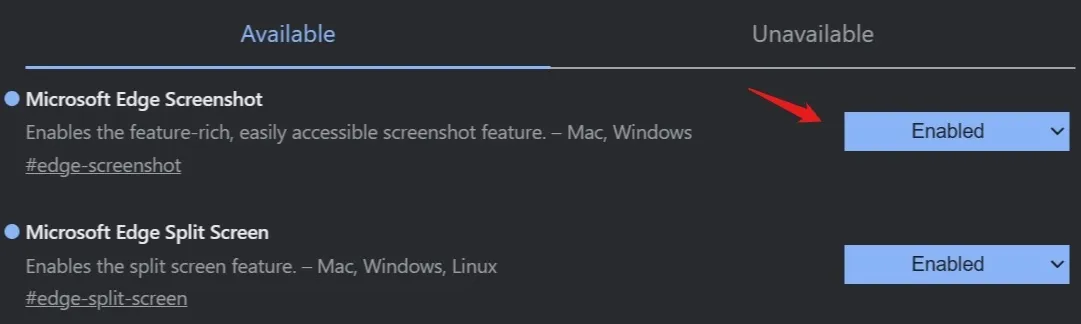
- 啟用該標誌並重新啟動瀏覽器。
完成後,使用瀏覽器右上角的更多選單 (…),然後按一下「螢幕截圖」。
如一開始提到的,Edge 的新功能僅適用於 Canary 用戶,並將在未來開始向所有人推出。
在最新的更新中,Edge 不僅僅是一個螢幕截圖工具。Edge 正在為 Windows 11 中的錢包和密碼管理器以及 ChatGPT 支援的 AI 網路編寫提供成熟的網路應用程式。



發佈留言